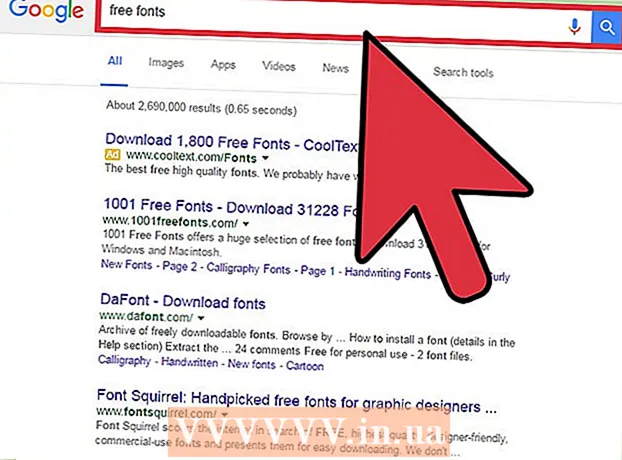Autor:
Peter Berry
Dátum Stvorenia:
15 V Júli 2021
Dátum Aktualizácie:
21 V Júni 2024

Obsah
V tomto článku vám wikiHow ukáže, ako uvoľniť miesto na pevnom disku v počítači so systémom Windows 7. Na odstránenie dočasných súborov a súborov môžete použiť zabudovaný nástroj Čistenie disku. Ďalšie nepotrebné položky alebo prejdite na ovládací panel a odstráňte programy, ktoré už nepoužívate.
Kroky
Časť 1 z 2: Používanie Čistenia disku
. Kliknite na farebné logo Windows umiestnené v ľavom dolnom rohu obrazovky. Zobrazí sa nové menu.
. Kliknite na farebné logo Windows umiestnené v ľavom dolnom rohu obrazovky. Zobrazí sa ponuka Štart.
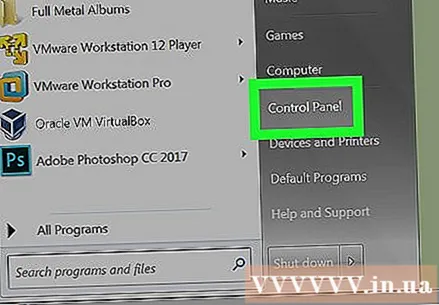
Kliknite Ovládací panel na pravej strane ponuky Štart. Zobrazí sa okno Ovládací panel.- Ak z nejakého dôvodu Ovládací panel sa nezobrazí, môžete napísať ovládací panel do textového poľa v dolnej časti ponuky Štart a potom kliknite na ikonu Ovládací panel v zozname výsledkov vyhľadávania.
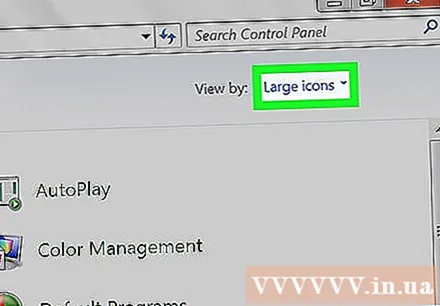
Kliknite na rozbaľovaciu ponuku „Zobraziť podľa“. Toto pole sa nachádza v pravom hornom rohu stránky Ovládací panel. Zobrazí sa rozbaľovacia ponuka.
Kliknite Kategória (Kategória) sa nachádza v rozbaľovacej ponuke.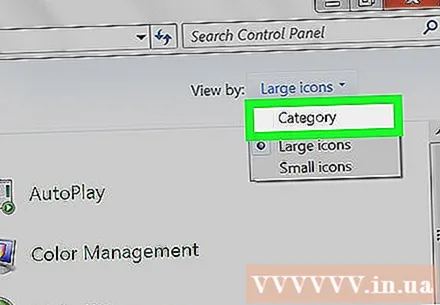

Kliknite na položku Odinštalujte program (Odinštalovať program) pod nadpisom „Programy“ v ľavej dolnej časti rozbaľovacej ponuky.
Vyberte program. Posúvajte sa nadol, kým nenájdete program, ktorý chcete odinštalovať, a kliknutím na názov ho vyberte.
Stlačte Odinštalovať (Odinštalovať) v hornej časti okna.
- U niektorých programov by to bolo namiesto odinštalovania Zmeniť / Odinštalovať (Zmeniť / Odinštalovať).
Postupujte podľa pokynov na obrazovke. Spravidla budete musieť potvrdiť, že chcete program odstrániť, a postupovať podľa pokynov jeho odinštalačného programu.
- V niektorých prípadoch budete musieť reštartovať, aby ste ho úplne odstránili.
- Niektoré programy sa odinštalujú hneď po stlačení Odinštalovať.
Počkajte na dokončenie odinštalovania. V tomto okamihu môžete v prípade potreby pokračovať v odinštalovaní iného programu. reklama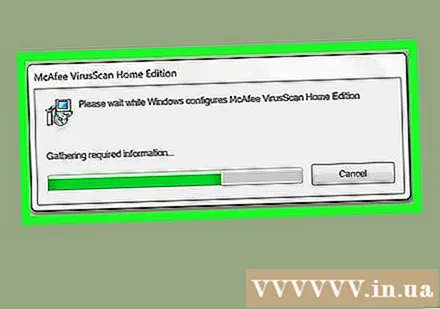
Rada
- Súbory môžete prenášať na záložný pevný disk pre externé úložisko.
Výstraha
- Pri odinštalovávaní programov z počítača buďte opatrní. Ak program pochádza od distribútora spoločnosti Microsoft alebo výrobcu počítača, pokiaľ presne neviete, o čo ide, nedotýkajte sa ho.